Kako pisati od desne proti levi v Microsoft Office 2016, 2019/365?

Naučite se preklopiti s tipkovnic LTR na RTL v programu Microsoft Word in Outlook.
Spreminjanje velikosti plasti v Photoshopu ni težko. Spodnji koraki vam bodo pomagali hitro spremeniti velikost plasti pri uporabi Photoshopa .
Photoshop ima možnost spreminjanja velikosti plasti, ne da bi uničil njeno strukturo v samo 4 preprostih korakih. Poleg tega članek predlaga tudi, kako povečati slike v Photoshopu z uporabo orodja Crop s funkcijo Content-Aware.
Kako spremeniti velikost plasti v Photoshopu
1. Kliknite plast, ki ji želite spremeniti velikost.
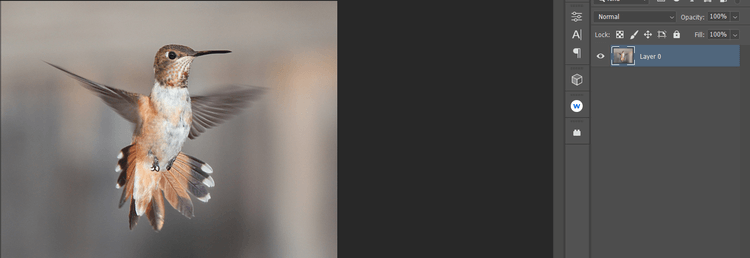
2. Desni klik in izberite Pretvori v pametni objekt .
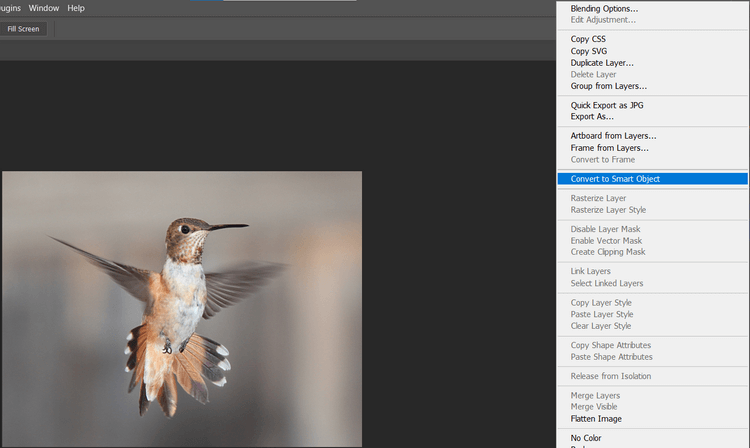
3. Kliknite Ctrl + T , da odprete orodje za preoblikovanje .
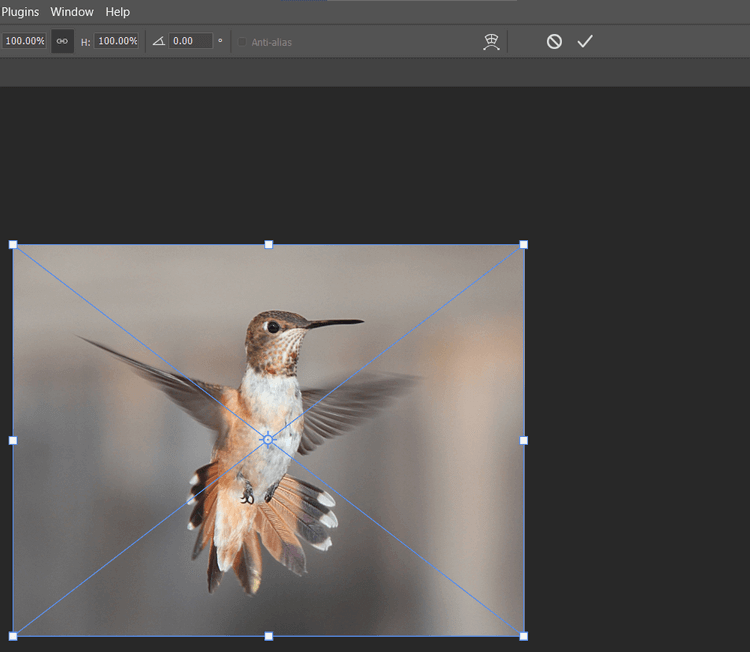
4. Z miško povlecite poljubno ikono za spreminjanje velikosti in jo premaknite na želeni položaj. Nato pritisnite Enter ali kliknite kljukico v menijski vrstici.
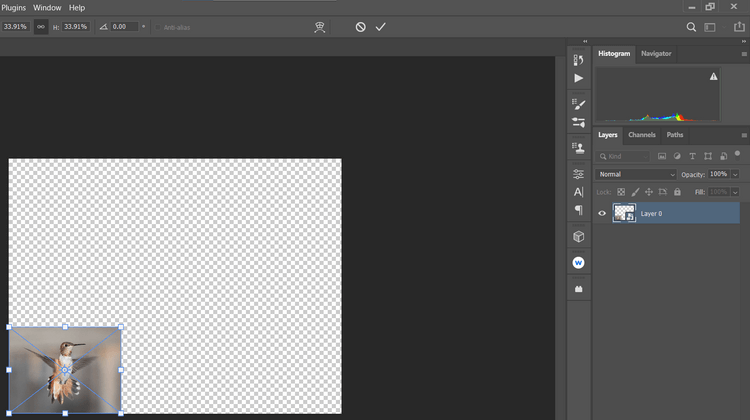
Ko spremenite velikost fotografije, lahko fotografiji dodate obrobo. Če se na tej stopnji zmotite, pritisnite Ctrl + Z za razveljavitev.
Povečajte velikost plasti v Photoshopu
Če ste že kdaj uporabljali Transform, boste opazili, da ko poskušate povečati velikost izvirne slike, ta prelije platno. Na tej točki bo slika izgubila svoje vogale.
Tukaj je opisano, kako dodate slikovne pike na platno prek orodja Crop z uporabo Content-Aware.
1. Kliknite plast, ki ji želite spremeniti velikost.

2. Pritisnite C , da odprete orodje za obrezovanje , nato kliknite z levo tipko miške ali samo kliknite ikono za obrezovanje v orodni vrstici.
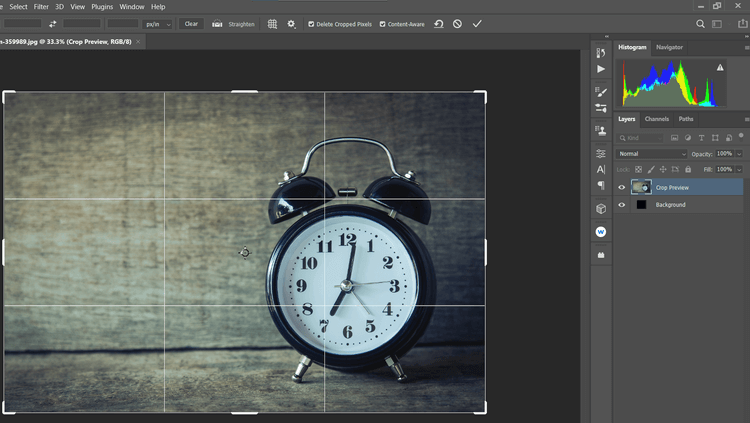
3. Prilagodite ročice za obrezovanje, da bo slika večja.
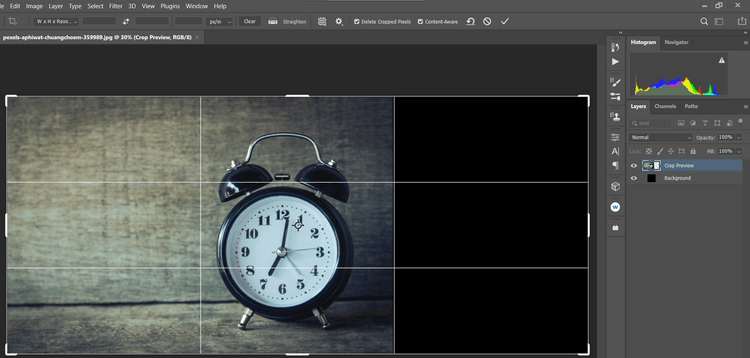
4. Označite polje Content-Aware , pritisnite Enter ali kliknite kljukico.
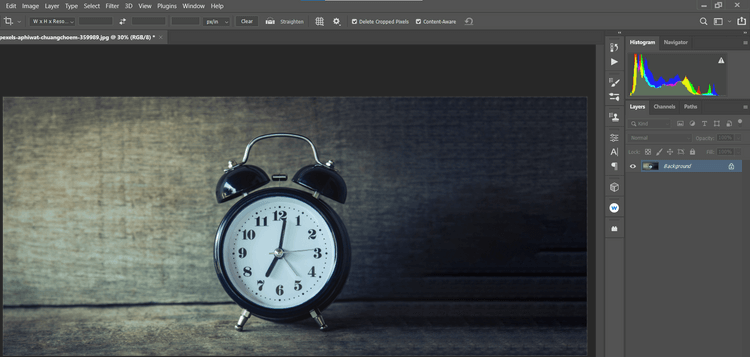
Photoshop vedno dobro zapolni prazno platno tako, da si izposodi slikovne pike z vseh mest na sliki. Upoštevajte, da ta metoda najbolje deluje pri fotografijah z veliko praznega prostora ali nedokončanimi ozadji.
Članek ne uporablja pametnih predmetov, ker niso na voljo pri povečanju velikosti slike. Za bolj zapletene slike lahko uporabite Content-Aware za razširitev platna.
Če veste, kako spremeniti velikost plasti, boste prihranili čas in trud, preden začnete urejati svoje delo v Photoshopu. Upam, da vam je zgornji članek koristen.
Naučite se preklopiti s tipkovnic LTR na RTL v programu Microsoft Word in Outlook.
Navodila za ustvarjanje podnapisov za videoposnetke s programom CapCut, Kako ustvariti podnapise v programu Capcut ni težko. Ta članek vam bo pokazal najenostavnejši način za vklop podnapisov v Capcutu.
Kako pošiljati sporočila z besednimi učinki v Facebook Messengerju? Odkrijte, kako enostavno namestiti in uporabljati besedne učinke na Facebook Messengerju.
Kako spremeniti ozadje fotografije v Canvi, enostavni koraki za spreminjanje ozadja fotografij.
Navodila za skrivanje sporočil Messengerja, ne da bi jih morali izbrisati. Če želite skriti sporočila Messengerja s funkcijo shranjevanja aplikacije, vendar ne veste, kako to storiti.
Navodila za poslušanje glasbe na Google Zemljevidih Trenutno lahko uporabniki potujejo in poslušajo glasbo z aplikacijo Google Zemljevid na iPhoneu. Danes vas vabi WebTech360
Navodila za uporabo LifeBOX - Viettelova spletna storitev za shranjevanje, LifeBOX je na novo uvedena spletna storitev za shranjevanje podjetja Viettel s številnimi vrhunskimi funkcijami
Kako posodobiti status v Facebook Messengerju? Facebook Messenger v najnovejši različici ponuja uporabnikom izjemno uporabno funkcijo: spreminjanje
Navodila za igro s kartami Werewolf Online na računalniku, Navodila za prenos, namestitev in igranje Werewolf Online na računalnik preko izjemno preprostega LDPlayer emulatorja.
Navodila za brisanje zgodb, objavljenih na Instagramu. Če želite izbrisati zgodbo na Instagramu, pa ne veste, kako? Danes WebTech360








